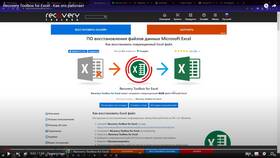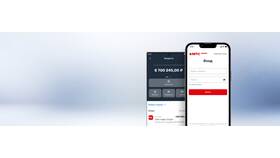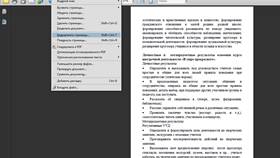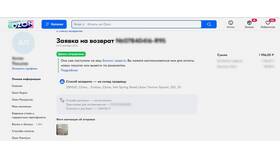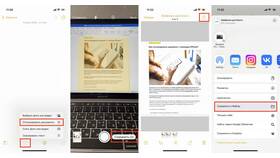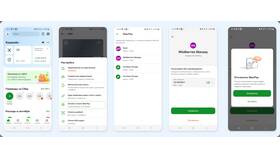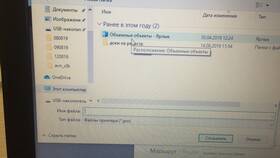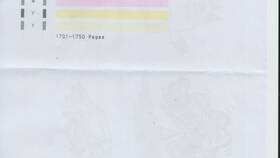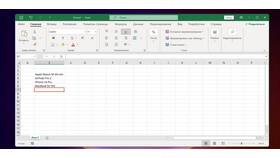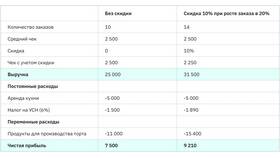Потеря данных в файле Excel может произойти по различным причинам. Рассмотрим эффективные методы восстановления поврежденных или удаленных документов.
Содержание
Встроенные средства восстановления Excel
Автовосстановление
- Откройте программу Excel
- Перейдите в меню "Файл" → "Открыть"
- Выберите "Последние" и нажмите "Восстановить несохраненные книги"
- Найдите нужный файл в списке временных документов
- Сохраните восстановленный файл
Открытие и восстановление
| Действие | Результат |
| 1. В меню "Файл" выберите "Открыть" | Откроется диалоговое окно |
| 2. Выберите поврежденный файл | Файл будет выделен |
| 3. Нажмите стрелку у кнопки "Открыть" | Появится выпадающее меню |
| 4. Выберите "Открыть и восстановить" | Запустится процесс восстановления |
Дополнительные методы восстановления
- Изменение формата файла: попробуйте открыть как .csv или .txt
- Использование OpenOffice: иногда открывает поврежденные файлы
- Временные файлы: поиск в папке TEMP и %appdata%
- Версии файла: проверьте историю версий в облачном хранилище
Специализированные программы
- Stellar Phoenix Excel Repair
- ExcelFIX
- Recovery Toolbox for Excel
- Hetman Excel Recovery
Профилактика потери данных
- Регулярно сохраняйте копии важных файлов
- Используйте автосохранение (меню "Файл" → "Параметры" → "Сохранение")
- Храните резервные копии в облачных сервисах
- Включите историю версий документов
Восстановление документов Excel возможно различными способами в зависимости от характера повреждения. Регулярное резервное копирование поможет избежать потери важных данных в будущем.